

Вчора, коли я дізнався про релізі офіційного додатку Foursquare для Windows 8 і RT, я без уповільнення пішов в Магазин Windows, щоб завантажити його. Але не тут-то було. Коли я відкрив Магазин, замість звичного інтерфейсу з каталогом додатків я побачив повідомлення такого змісту:
Помилка з'єднання із Магазину. Можливо, виникла проблема з сервером або минув час очікування підключення. Зачекайте пару хвилин і спробуйте ще раз.
Як і було запропоновано, я почекав кілька хвилин і натиснув на зелену посилання "спробуйте ще раз", однак, нічого не змінилося - Магазин як і раніше не хотів впускати мене. Я вирішив перезапустити його, але мене знову зустріло цей же самий повідомлення. Потім я перепідключитися інтернет-з'єднання, перезавантажив комп'ютер і зробив ресет Магазину (за допомогою команди wsreset.exe), але нічого і з цього не допомогло. Оскільки з подібним я зіткнувся вперше, в прагненні знайти рішення проблеми я звернувся до Гуглу. В мережі я знайшов цілий ряд способів, які повинні були мені допомогти. Один з них полягав в наступному: потрібно було перейти в меню налаштувань дати і часу, і синхронізувати час комп'ютера з сервером часу в інтернеті. Цей спосіб, як ви могли здогадатися, не приніс мені ніяких результатів, втім, як і наступний спосіб, в якому пропонувалося вийти зі свого облікового запису і знову увійти в неї. Ще один спосіб мені не підходив, тому що він призначається для тих користувачів, які використовують проксі. Також на форумах багато хто пропонував скористатися функцією "Відновлення комп'ютера без видалення файлів", але я вирішив не поспішати з цим, оскільки в результаті дещо все ж було б видалено, а саме, настільні додатки, які мені не хотілося перевстановлювати.
Зрештою, я дізнався, як виправити цю проблему, і рішення виявилося до болю простим. Отже, якщо ви в один прекрасний день побачили аналогічне повідомлення, спробуйте наступне:
Відкрийте програму "Параметри ПК". Для цього натисніть на клавіатурі Win + i, в відкрилася справа панелі натисніть "Параметри" і далі виберете "Зміна параметрів комп'ютера".
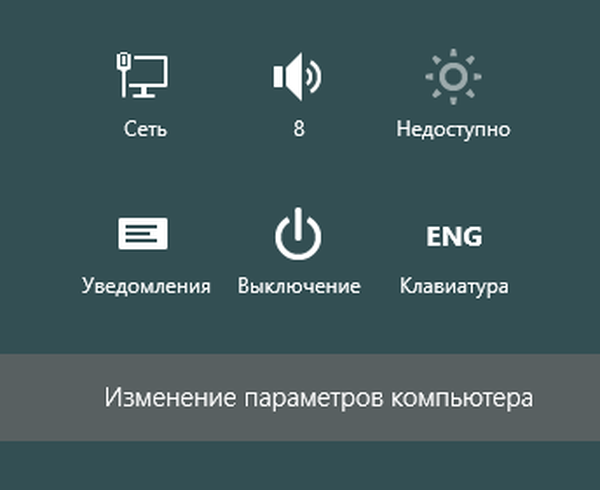
Тепер перейдіть в розділ "Облікові записи". Під адресою електронної пошти ви, можливо, побачите посилання "Підтвердити" ... і це при тому, що ви вже підтвердили свою особистість в процесі початкової настройки операційної системи. Загалом, натисніть на це посилання, введіть свій пароль і дотримуйтесь інструкцій. В результаті посилання "Підтвердити" зникне, а на її місці з'явиться посилання "Відключити", як на скріншоті нижче.

Потім поверніться в Магазин Windows, перетягніть його в нижню частину екрану (або закрийте його будь-яким іншим зручним для вас способом), знову запустіть його і вуаля, проблема вирішена.
Відмінного Вам дня!











